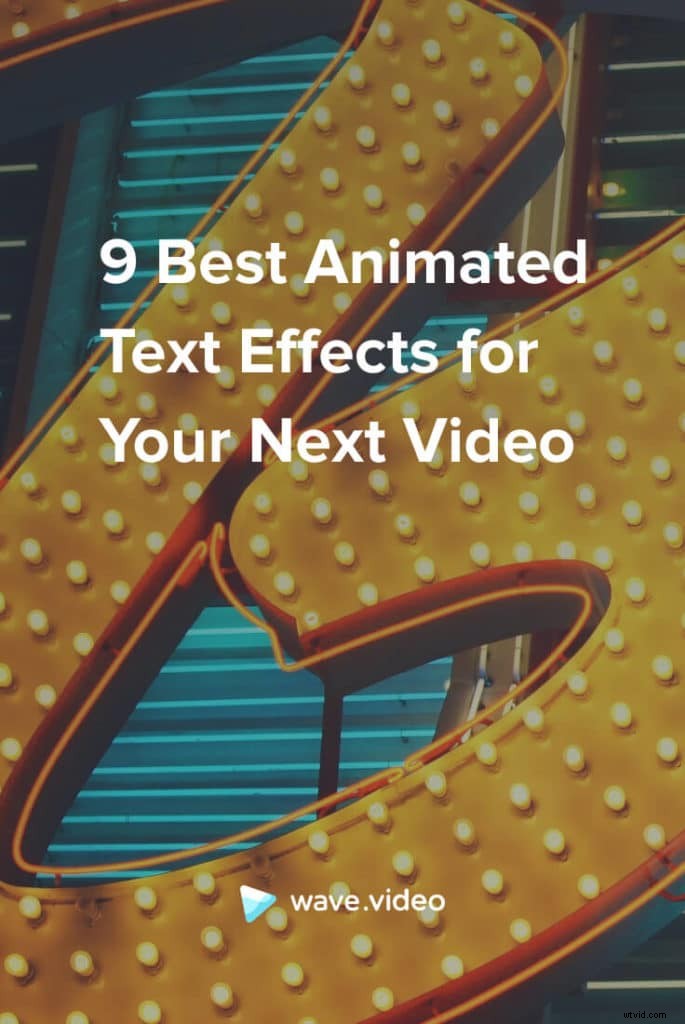私たちは、視聴者の注目が新しい通貨であるビデオの時代に生きています。 1分間に500時間以上の新鮮な動画がアップロードされているため、視聴者の注意を引き付けて保持するのは簡単な作業ではありません。
幸いなことに、動画をより人目を引く魅力的なものにする方法はいくつかあります。最も魅力的な方法の1つは、ビデオのテキストメッセージにアニメーション効果を追加することです。
この記事では、9つの最高のアニメーションテキスト効果について説明します。 Wave.video –オンラインビデオ編集プラットフォーム。 Wave.videoユーザーは、数回クリックするだけで、次のテキスト効果をビデオに簡単に適用できます。
最高のアニメーションテキスト効果
1。 「フレーム」効果
この効果の名前は一目瞭然です。テキストを正方形または長方形(テキストの量によって異なります)の装飾で囲みます。

このアニメーションテキスト効果は、1つのフレーム内に2〜3行以内の小さなテキストで最適に機能します。見出し、行動を促すフレーズ、連絡先の詳細、会社名など、テキストの最も重要な部分に注意を引くのに特に適しています。
ヒント: 単語やフレーズを強調表示するときは、強調表示されたテキストと装飾の色を一致させてください。
2。 「スワイプ」効果
スワイプカテゴリには、次のアニメーションテキスト効果が含まれます。
- 下からスワイプ
- 右からスワイプ
- 左からスワイプ
- 上からスワイプ
- 単語でスワイプ

左からスワイプ効果
これらの効果は基本的なものであり、あらゆる種類のビデオで見栄えがします。
アニメーションの実験に興味がなくても、テキストメッセージの見栄えを良くしたい場合は、スワイプ効果が常に安全な選択です。
3。 「タイプ」効果
タイプエフェクトは、AfterEffectsやPremiereProなどのプロの編集ツールのタイプライターアニメーションエフェクトに似ています。この効果は、リアルタイムで入力されるテキストをシミュレートします。
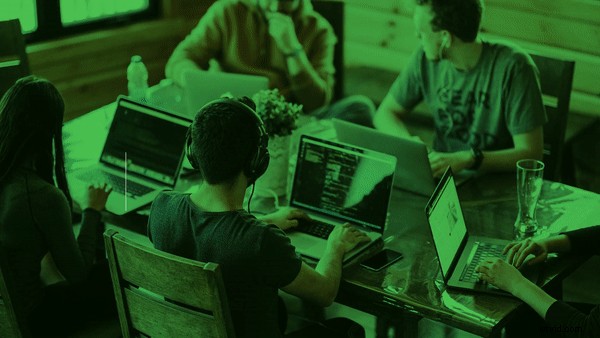
タイプ効果は、大きなテキストによく似合います。つまり、効果をビデオの本文テキストに安全に適用できます。
ヒント: この効果をフォントファミリCourierNewと組み合わせます 動画にテクノロジー/ITの雰囲気を与えるため。
4。 「スライド」効果
スライドカテゴリには、3つのアニメーションテキスト効果が含まれています。
- 境界線でスライド
- ストライプからスライド
- 下にスライド

境界線効果のあるスライド
最初の2つはシンプルな装飾で、スライドダウン効果は追加の要素なしで行われます。
スライド効果は、大きなテキストメッセージと小さなテキストメッセージの両方で見栄えがします。
5。 「光沢のある」効果
現在、2つの光沢のあるアニメーションテキスト効果があります:
- 光沢のある入り口
- 光沢のあるスライド

光沢のあるスライド効果
これらは、ニュートラルなフォントと背景で見栄えのする2つの異なる効果です。
これらの効果は、3行以下のテキストで使用することをお勧めします。そうしないと、効果によって視聴者がメッセージの意味から気を散らす可能性があります。
6。 「出現する」効果
Appear Byエフェクトには、次の2つのバリエーションがあります。
- 記号で表示
- 単語で表示

シンボル効果で表示
記号による表示効果は、単語による突然の表示に比べてスムーズです。
ルックアンドフィールに関してはかなり異なりますが、どちらの効果によって表示されるかは、より大きなテキストを表示するのに最適です。
ヒント: アニメーションテキストが、視聴者が理解できるように十分な時間画面に表示されていることを確認してください。ほとんどの成人の平均的な読書速度は1秒あたり約3語なので、動画のタイムラインで作業するときはそのことに注意してください。
7。 「ストンプ」効果
ストンプ効果は非常にダイナミックで人目を引くものであり、あらゆる種類の短いプロモーションビデオに最適です。

この効果は、見出し、箇条書き、行動の呼びかけ、ウェブサイトのアドレスなどの小さなテキストに適用します。
8。 「ストライプ」効果
2つのストライプ効果があります:
- ストライプからスライド
- トップストライプ

ストライプからのスライド効果
ストライプからのスライド効果には、テキストメッセージの上部と下部の2つの境界線がありますが、上部のストライプ効果には上部の境界線が1つしかありません。
これらの効果は、テキストメッセージに特別な注意を引くのに最適ですが、同時に、背景の実際のビデオから視聴者の注意をそらす可能性があります。
9。 「カーテン」効果
最後になりましたが、カーテンテキスト効果です。

この効果は非常に目立ち、はっきりしているため、見出しや短い宣伝用テキストメッセージに適しています。
ヒント: アニメーションテキストに装飾(フレーム、ハイライト、背景など)が付いている場合は、動画全体でテキストの色と一貫性を保つことをお勧めします。
Wave.videoでアニメーションテキスト効果を使用する方法
これは、Wave.videoで問題なくビデオのテキストをアニメーション化する方法に関する役立つチュートリアルです:
Wave.videoでアニメーションテキスト効果を使用する方法
動画をより魅力的にし、目を引く、Wave.videoを使用してビデオに配置したテキストメッセージにアニメーション効果を追加できます。このビデオでは、Wave.videoにあるさまざまなテキスト効果と、それらをプロジェクトに適用する方法について学習します。 📌ビデオにテキストを追加する:知っておくべきことすべてhttps://wave.video/blog/add-text-to-video/📌ビデオでどのくらいのテキストを使用する必要がありますか? Wave.video Designerからの秘密のヒントhttps://wave.video/blog/how-much-text-put-on-video/🔗フォローしてください:https://www.instagram.com/wave.video/ https:/ /twitter.com/wave_video https://www.facebook.com/wave.video/ https://www.facebook.com/groups/wave.video https://www.linkedin.com/company/wavevideo/# wavevideo #tutorials音楽:Ikson-Windy- まず、動画にテキストメッセージを追加します。
- ビデオにテキストを追加したら、楽器パネルに移動して、ドロップダウンメニューの[テキスト効果]を探します。
- 使用可能な効果のリストから選択した効果を選択します。 [なし]オプションを選択して、アニメーションテキスト効果を削除することもできます。
- 必要に応じて、インスペクターパネルで装飾の色を設定します。
さて、あなたの好きなアニメーションテキスト効果は何ですか?シンプルなアニメーションと、より明確なアニメーションのどちらが好きですか?
以下のコメントであなたの考えを自由に共有してください!